現像で青空を鮮やかにする方法

曇りじゃないのに空が暗くなる
夏のひまわりの写真です。その日は雲は多かったものの、決して青空じゃなかったわけではありません。なのに写真を撮るとなぜか天気が悪いような写真に・・・こういった場合、現像でなんとかなることが多いです!
現像方法
ハイライト

ハイライトは明るい部分のことです。ひまわりに対して空が明るすぎるので大胆にハイライトを-100にします。
シャドウ

シャドウはハイライトと反対に暗い部分のことです。ひまわりが多少暗いのでシャドウを+40にします。ひまわりだけが少し明るくなりました。
かすみの除去

本来はその名の通りかすみを除去する機能ですが、かすみのない写真にプラスで使うと写真が濃くはっきりするのでよく使っています。さきほどよりも濃くなったと思います。
露光量

ここで試しに全体の明るさを上げるために、露光量を+1.0にしてみます。少し青空が薄くなりましたね。
コントラストと自然な彩度

ここで色をより濃くしたいと思います。コントラストや彩度をあげると簡単に写真全体の色が濃くなります。しかしあまりあげすぎるとあからさまに加工したようなわざとらしい写真になってしまうので注意が必要です。
ここで裏技!
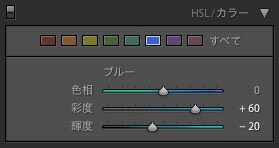
Lightroomには「HSL/カラー」という項目があります。これは特定の色だけを調整する機能です。まさに今「青空の青」と「ひまわりの黄色」だけを濃くしたいので、もってこいの機能ですね!正直この機能を知ってから現像の幅が広がりました。本当に裏技・魔法のような機能です。

上記の様に青の彩度を+60、輝度を-20にします。これでいっきに青空だけが青く濃くなりました。ただしこちらの機能も当然あげすぎると不自然でわざとらしい写真となってしまうので注意が必要です。
完成!

その他微調整をして完成です。最初の天気が悪そうな写真から一変、夏の青空広がるひまわりの写真に変わりました!
まとめ
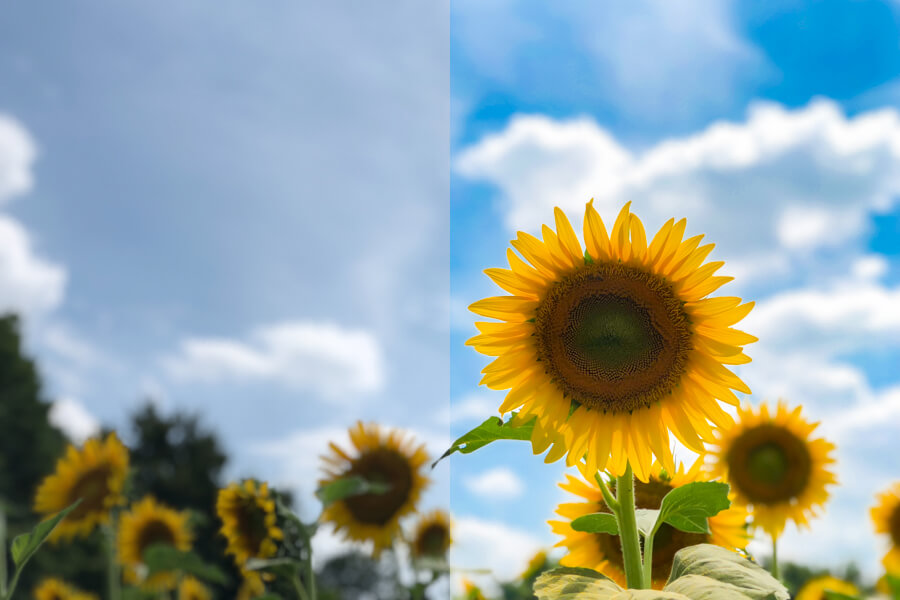
最初の写真と完成した写真の比較です。まるで左が曇り、右が晴天かと思うくらい違いますね。スマホで撮った時に「あぁ残念な写真だ・・・」と思うことが多いかと思いますが、現像でなんとかなることも多いです。練習だと思って色々現像してみることをオススメいたします。




コメント